(完整word版)最新2016有道词典词汇批量导入方法
- 格式:doc
- 大小:956.12 KB
- 文档页数:8
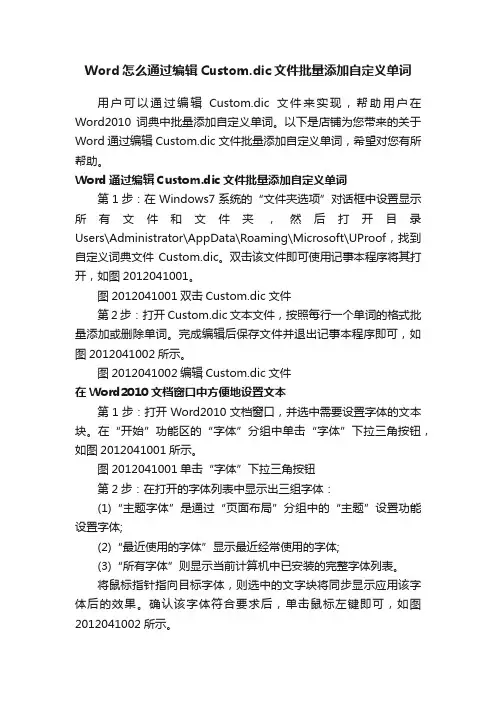
Word怎么通过编辑Custom.dic文件批量添加自定义单词用户可以通过编辑Custom.dic文件来实现,帮助用户在Word2010词典中批量添加自定义单词。
以下是店铺为您带来的关于Word通过编辑Custom.dic文件批量添加自定义单词,希望对您有所帮助。
Word通过编辑Custom.dic文件批量添加自定义单词第1步:在Windows7系统的“文件夹选项”对话框中设置显示所有文件和文件夹,然后打开目录Users\Administrator\AppData\Roaming\Microsoft\UProof,找到自定义词典文件Custom.dic。
双击该文件即可使用记事本程序将其打开,如图2012041001。
图2012041001双击Custom.dic文件第2步:打开Custom.dic文本文件,按照每行一个单词的格式批量添加或删除单词。
完成编辑后保存文件并退出记事本程序即可,如图2012041002所示。
图2012041002编辑Custom.dic文件在Word2010文档窗口中方便地设置文本第1步:打开Word2010文档窗口,并选中需要设置字体的文本块。
在“开始”功能区的“字体”分组中单击“字体”下拉三角按钮,如图2012041001所示。
图2012041001单击“字体”下拉三角按钮第2步:在打开的字体列表中显示出三组字体:(1)“主题字体”是通过“页面布局”分组中的“主题”设置功能设置字体;(2)“最近使用的字体”显示最近经常使用的字体;(3)“所有字体”则显示当前计算机中已安装的完整字体列表。
将鼠标指针指向目标字体,则选中的文字块将同步显示应用该字体后的效果。
确认该字体符合要求后,单击鼠标左键即可,如图2012041002所示。
图2012041002单击选中目标字体。
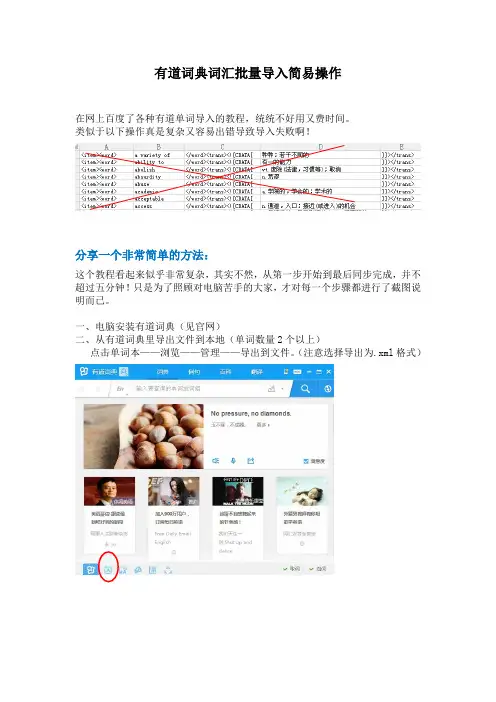
有道词典词汇批量导入简易操作在网上百度了各种有道单词导入的教程,统统不好用又费时间。
类似于以下操作真是复杂又容易出错导致导入失败啊!分享一个非常简单的方法:这个教程看起来似乎非常复杂,其实不然,从第一步开始到最后同步完成,并不超过五分钟!只是为了照顾对电脑苦手的大家,才对每一个步骤都进行了截图说明而已。
一、电脑安装有道词典(见官网)二、从有道词典里导出文件到本地(单词数量2个以上)点击单词本——浏览——管理——导出到文件。
(注意选择导出为.xml格式)三、打开Excel文件(已准备好的单词表)。
一定要用Microsoft Excel打开文件,不要用WPS。
1、文件内容设置为:英文词汇一列,中文释义一列(当然如果还有音标的话可以多加列)。
2、词汇列和释义列中不能有空白单元格!点击“开发工具”选项卡--“源”(如果你的Excel界面没有”开发工具“选项卡,那么请到Excel选项中设置)点击“XML映射“--”添加”,在弹出的文件选择框中选择上面步骤中得到的XML。
点击“XML映射”——“添加”——“打开文件”——确认。
这时,在Excel的右方将出现如左图所示的映射。
选中“word”,按住鼠标左键不放,拖拽“word”移动到英文词汇那一列的列首单元格,然后松开左键。
再选中“trans”,拖拽到中文释义一列的列首单元格才松开。
结果如右图所示。
四、导出Excel表格为XML数据,用记事本打开该XML文件进行部分修改后,将其导入到有道词典的单词本中。
打开后文件如下:(请删除红色划线部分)修改后文件如下:(改完保存)打开有道词典,进入单词本,点击——浏览——管理——从文件导入。
导入完毕同步手机使用吧!。
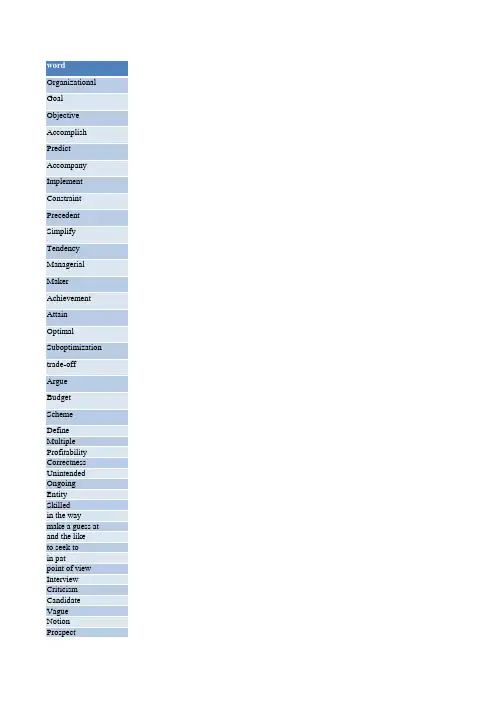
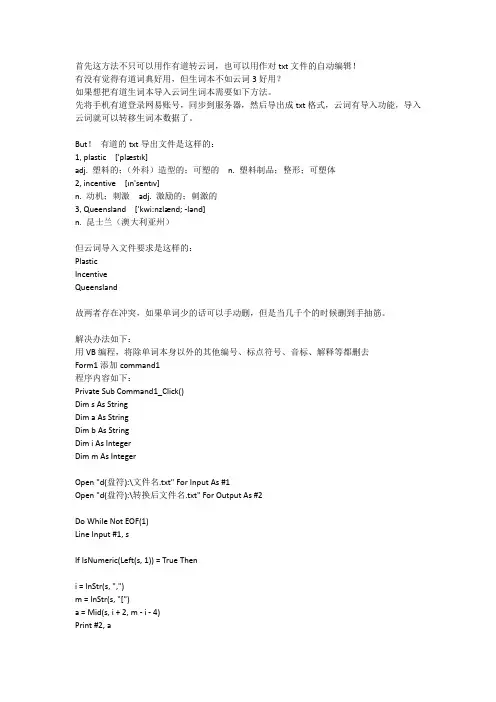
首先这方法不只可以用作有道转云词,也可以用作对txt文件的自动编辑!有没有觉得有道词典好用,但生词本不如云词3好用?如果想把有道生词本导入云词生词本需要如下方法。
先将手机有道登录网易账号,同步到服务器,然后导出成txt格式,云词有导入功能,导入云词就可以转移生词本数据了。
But!有道的txt导出文件是这样的:1, plastic ['plæstɪk]adj. 塑料的;(外科)造型的;可塑的n. 塑料制品;整形;可塑体2, incentive [ɪn'sentɪv]n. 动机;刺激adj. 激励的;刺激的3, Queensland ['kwi:nzlænd; -lənd]n. 昆士兰(澳大利亚州)但云词导入文件要求是这样的:PlasticIncentiveQueensland故两者存在冲突,如果单词少的话可以手动删,但是当几千个的时候删到手抽筋。
解决办法如下:用VB编程,将除单词本身以外的其他编号、标点符号、音标、解释等都删去Form1添加command1程序内容如下:Private Sub Command1_Click()Dim s As StringDim a As StringDim b As StringDim i As IntegerDim m As IntegerOpen "d(盘符):\文件名.txt" For Input As #1Open "d(盘符):\转换后文件名.txt" For Output As #2Do While Not EOF(1)Line Input #1, sIf IsNumeric(Left(s, 1)) = True Theni = InStr(s, ",")m = InStr(s, "[")a = Mid(s, i + 2, m - i - 4)Print #2, aEnd IfLoopClose #1Close #2End Sub单击command1,用云词导入功能导入转换好的文件就ok了。
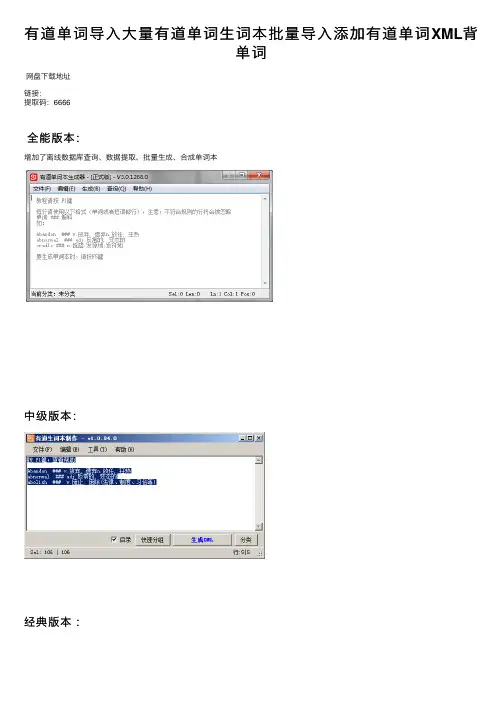
有道单词导⼊⼤量有道单词⽣词本批量导⼊添加有道单词XML背单词⽹盘下载地址链接:提取码:6666全能版本:增加了离线数据库查询、数据提取、批量⽣成、合成单词本中级版本:经典版本:主要功能1. ⽣成XML⽂件2. 在线查询单词的解释3. 将单词分组4. ⾃动去除重复的内容5. 多⾏转成单词6. 单词格式转换7. 多⾏转⼀⾏批量导⼊只⽤单击⽣成XML按钮就可以将单词转换成XML,这可以导⼊到有道字典的单词本中。
⽽这单词可以是1000⾏也可以是10000⾏。
有效避免了⼀个单词⼀个单词添加的繁琐过程。
你的单词baddon n.[圣经]地狱,魔⿁(地狱⾥的魔王)abaft adv.向船尾;prep.在...后abalienate v.[律]移转,让渡(产权或财产)abalone n.[美][动]鲍鱼(软体动物)abampere n.[电] 电磁安(培)转换成格式为:单词 ### 解释也就是单词和解释之间要放###并且每⼀⾏都要这样,不符合这个格式的软件是不处理的。
baddon ### n.[圣经]地狱,魔⿁(地狱⾥的魔王)abaft ### adv.向船尾;prep.在...后abalienate ### v.[律]移转,让渡(产权或财产)abalone ### n.[美][动]鲍鱼(软体动物)abampere ### n.[电] 电磁安(培)将转换好的内容复制到主界⾯中,然后单击⽣成XML这时软件⾃动⽣成2个xml, *a_xml、*b_xml。
其中a这个⽂件是单词在前⾯解释在后⾯,b⽂件是解释在前⾯单词在后⾯。
在线查询只有单词没有解释怎么办,⽤在线查询,只⽤把单词粘贴进来,然后点查询软件⾃动联⽹查询单词的解释。
单词分组如果你有2万个单词,那么转换后默认是这2万个单词全在⼀个分类⾥⾯。
使⽤分组功能,则可以设置为 1个⽂件⾥⾯只放指定数量的单词,如每个分类⾥⾯只有200个单词。
这样软件会以200个单词为⼀个分类,⽣成10对XML⽂件。
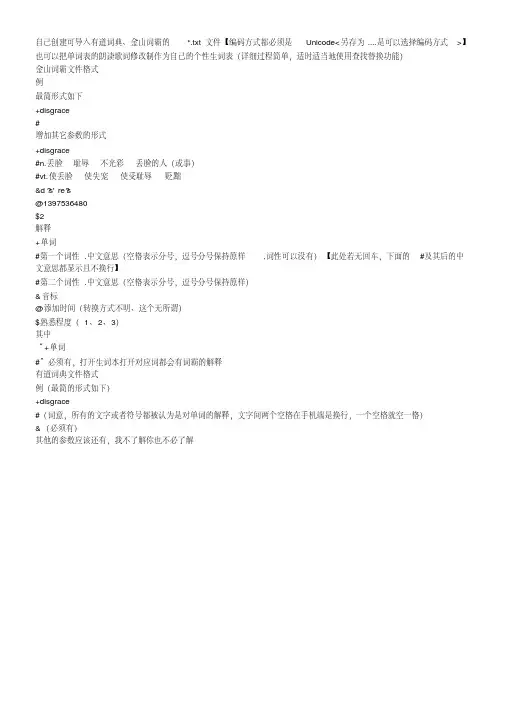
自己创建可导入有道词典、金山词霸的*.txt文件【编码方式都必须是Unicode<另存为....是可以选择编码方式>】也可以把单词表的朗读歌词修改制作为自己的个性生词表(详细过程简单,适时适当地使用查找替换功能)
金山词霸文件格式
例
最简形式如下
+disgrace
#
增加其它参数的形式
+disgrace
#n.丢脸耻辱不光彩丢脸的人(或事)
#vt.使丢脸使失宠使受耻辱贬黜
&d?s'ɡre?s
@1397536480
$2
解释
+单词
#第一个词性.中文意思(空格表示分号,逗号分号保持原样,词性可以没有)【此处若无回车,下面的#及其后的中文意思都显示且不换行】
#第二个词性.中文意思(空格表示分号,逗号分号保持原样)
&音标
@添加时间(转换方式不明、这个无所谓)
$熟悉程度(1、2、3)
其中
“+单词
#”必须有,打开生词本打开对应词都会有词霸的解释
有道词典文件格式
例(最简的形式如下)
+disgrace
#(词意,所有的文字或者符号都被认为是对单词的解释,文字间两个空格在手机端是换行,一个空格就空一格)
&(必须有)
其他的参数应该还有,我不了解你也不必了解。
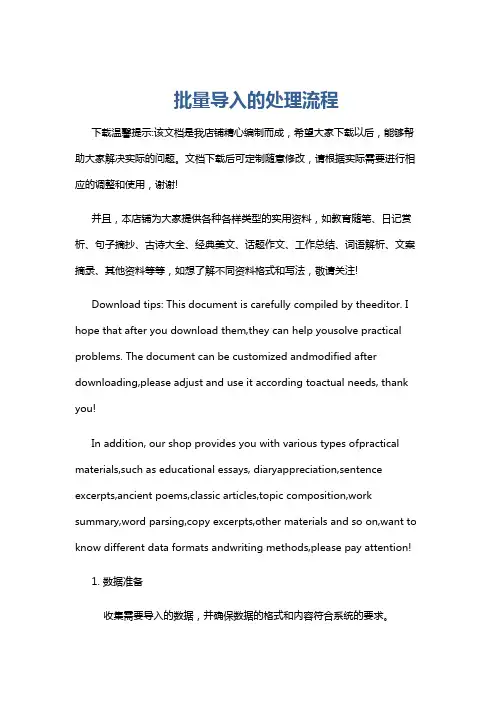
批量导入的处理流程下载温馨提示:该文档是我店铺精心编制而成,希望大家下载以后,能够帮助大家解决实际的问题。
文档下载后可定制随意修改,请根据实际需要进行相应的调整和使用,谢谢!并且,本店铺为大家提供各种各样类型的实用资料,如教育随笔、日记赏析、句子摘抄、古诗大全、经典美文、话题作文、工作总结、词语解析、文案摘录、其他资料等等,如想了解不同资料格式和写法,敬请关注!Download tips: This document is carefully compiled by theeditor. I hope that after you download them,they can help yousolve practical problems. The document can be customized andmodified after downloading,please adjust and use it according toactual needs, thank you!In addition, our shop provides you with various types ofpractical materials,such as educational essays, diaryappreciation,sentence excerpts,ancient poems,classic articles,topic composition,work summary,word parsing,copy excerpts,other materials and so on,want to know different data formats andwriting methods,please pay attention!1. 数据准备收集需要导入的数据,并确保数据的格式和内容符合系统的要求。
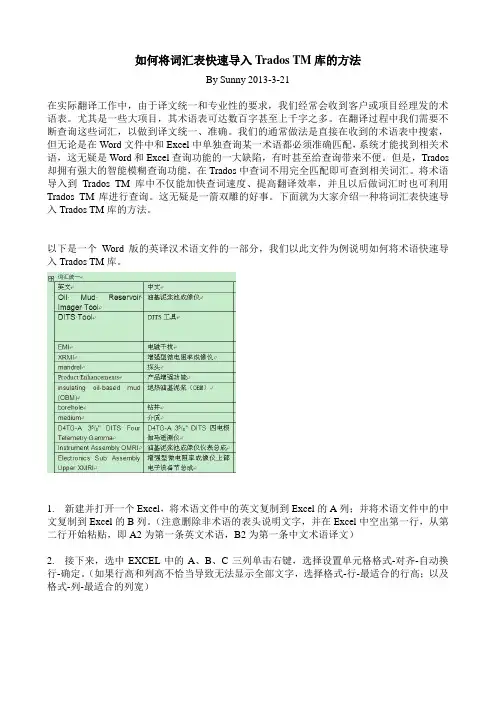
如何将词汇表快速导入Trados TM库的方法By Sunny 2013-3-21在实际翻译工作中,由于译文统一和专业性的要求,我们经常会收到客户或项目经理发的术语表。
尤其是一些大项目,其术语表可达数百字甚至上千字之多。
在翻译过程中我们需要不断查询这些词汇,以做到译文统一、准确。
我们的通常做法是直接在收到的术语表中搜索,但无论是在Word文件中和Excel中单独查询某一术语都必须准确匹配,系统才能找到相关术语,这无疑是Word和Excel查询功能的一大缺陷,有时甚至给查询带来不便。
但是,Trados 却拥有强大的智能模糊查询功能,在Trados中查词不用完全匹配即可查到相关词汇。
将术语导入到Trados TM库中不仅能加快查词速度、提高翻译效率,并且以后做词汇时也可利用Trados TM库进行查询。
这无疑是一箭双雕的好事。
下面就为大家介绍一种将词汇表快速导入Trados TM库的方法。
以下是一个Word版的英译汉术语文件的一部分,我们以此文件为例说明如何将术语快速导入Trados TM库。
1. 新建并打开一个Excel,将术语文件中的英文复制到Excel的A列;并将术语文件中的中文复制到Excel的B列。
(注意删除非术语的表头说明文字,并在Excel中空出第一行,从第二行开始粘贴,即A2为第一条英文术语,B2为第一条中文术语译文)2. 接下来,选中EXCEL中的A、B、C三列单击右键,选择设置单元格格式-对齐-自动换行-确定。
(如果行高和列高不恰当导致无法显示全部文字,选择格式-行-最适合的行高;以及格式-列-最适合的列宽)3. 在EXCEL的A1中填人Source,B1中填Target,在单元格C1中输入公式:="<TrU>"&"<Seg L=EN-US>"&A1&"<Seg L=ZH-CN>"&B1&"</TrU>"4. 复制C1中的公式,选定C列,单击右键,选择“选择性粘贴”,在出现的对话框中直接选确定,可以看到原来位于A列和B列的内容合并到了C列。
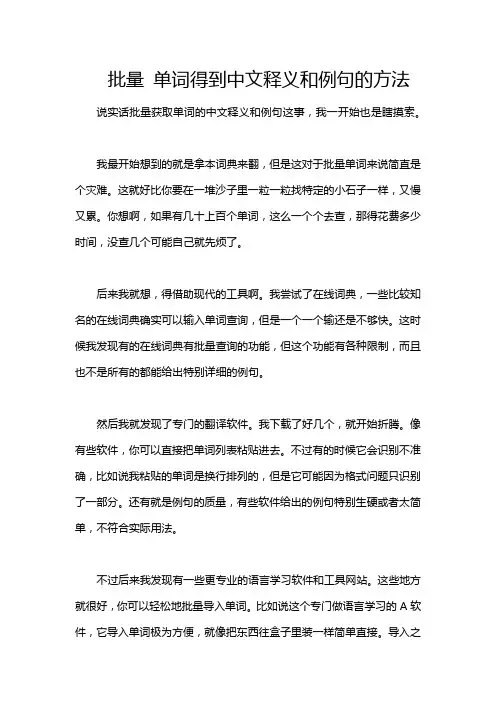
批量单词得到中文释义和例句的方法说实话批量获取单词的中文释义和例句这事,我一开始也是瞎摸索。
我最开始想到的就是拿本词典来翻,但是这对于批量单词来说简直是个灾难。
这就好比你要在一堆沙子里一粒一粒找特定的小石子一样,又慢又累。
你想啊,如果有几十上百个单词,这么一个个去查,那得花费多少时间,没查几个可能自己就先烦了。
后来我就想,得借助现代的工具啊。
我尝试了在线词典,一些比较知名的在线词典确实可以输入单词查询,但是一个一个输还是不够快。
这时候我发现有的在线词典有批量查询的功能,但这个功能有各种限制,而且也不是所有的都能给出特别详细的例句。
然后我就发现了专门的翻译软件。
我下载了好几个,就开始折腾。
像有些软件,你可以直接把单词列表粘贴进去。
不过有的时候它会识别不准确,比如说我粘贴的单词是换行排列的,但是它可能因为格式问题只识别了一部分。
还有就是例句的质量,有些软件给出的例句特别生硬或者太简单,不符合实际用法。
不过后来我发现有一些更专业的语言学习软件和工具网站。
这些地方就很好,你可以轻松地批量导入单词。
比如说这个专门做语言学习的A软件,它导入单词极为方便,就像把东西往盒子里装一样简单直接。
导入之后,它给出的中文释义会列出很多种情况,而且例句都非常具有代表性。
还有个B网站也是,你可以导入多种格式的单词列表,像是txt格式、csv 格式,然后它就能快速给出很详细专业的释义和很地道的例句。
在这里我还得提醒一句,无论是用软件还是网站,在使用时都要小心格式问题。
就像刚才说的,格式不对可能就不能完整识别单词。
并且要多对比几个工具的结果,有时候一个工具给出的释义或者例句可能会有错误的情况。
还有就是要利用APP的记忆功能之类的,有的APP如果你查询了一批单词,它可以把这些单词放到记忆卡片里面,这样你复习起来也方便,可以随时看到示例,加深记忆。
大概就是这样一些我自己摸索的方法,希望能对你有用啦。

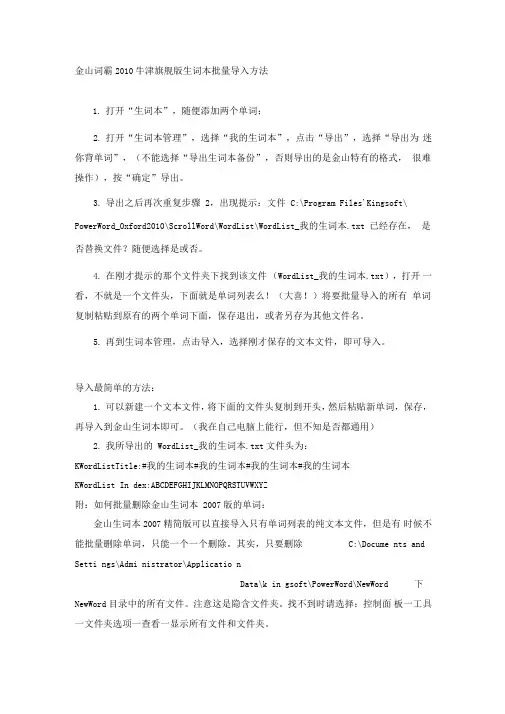
金山词霸2010牛津旗舰版生词本批量导入方法1.打开“生词本”,随便添加两个单词;2.打开“生词本管理”,选择“我的生词本”,点击“导出”,选择“导出为迷你背单词”,(不能选择“导出生词本备份”,否则导出的是金山特有的格式,很难操作),按“确定”导出。
3.导出之后再次重复步骤2,出现提示:文件C:\Program Files'Kingsoft\ PowerWord_Oxford2010\ScrollWord\WordList\WordList_我的生词本.txt 已经存在,是否替换文件?随便选择是或否。
4.在刚才提示的那个文件夹下找到该文件(WordList_我的生词本.txt),打开一看,不就是一个文件头,下面就是单词列表么!(大喜!)将要批量导入的所有单词复制粘贴到原有的两个单词下面,保存退出,或者另存为其他文件名。
5.再到生词本管理,点击导入,选择刚才保存的文本文件,即可导入。
导入最简单的方法:1.可以新建一个文本文件,将下面的文件头复制到开头,然后粘贴新单词,保存,再导入到金山生词本即可。
(我在自己电脑上能行,但不知是否都通用)2.我所导出的WordList_我的生词本.txt文件头为:KWordListTitle:#我的生词本#我的生词本#我的生词本#我的生词本KWordList In dex:ABCDEFGHIJKLMNOPQRSTUVWXYZ附:如何批量删除金山生词本2007版的单词:金山生词本2007精简版可以直接导入只有单词列表的纯文本文件,但是有时候不能批量删除单词,只能一个一个删除。
其实,只要删除C:\Docume nts and Setti ngs\Admi nistrator\Applicatio nData\k in gsoft\PowerWord\NewWord 下NewWord目录中的所有文件。
注意这是隐含文件夹。
找不到时请选择:控制面板一工具一文件夹选项一查看一显示所有文件和文件夹。
如何在Word中进行批量导入和导出数据Word是一款功能强大的文字处理软件,广泛应用于办公、学术和个人领域。
在日常使用中,我们经常需要将大量数据导入或导出到Word中,以便进行编辑、整理或分享。
本文将介绍如何在Word中进行批量导入和导出数据的方法,帮助读者提高工作效率。
一、批量导入数据1. 使用表格导入数据Word中的表格功能可以方便地导入大量数据。
首先,在Word文档中插入一个表格,选择适当的行数和列数。
然后,将需要导入的数据复制到剪贴板中,回到Word文档,选中表格中的一个单元格,点击鼠标右键,选择“粘贴”选项,再选择“粘贴选项”中的“保留源格式”或“仅保留文本”选项,点击“确定”按钮即可将数据批量导入到表格中。
2. 使用邮件合并导入数据如果需要将Excel或其他数据源中的数据批量导入到Word中的多个文档中,可以使用Word的邮件合并功能。
首先,准备好一个包含需要导入的数据的Excel 表格,确保每列都有合适的标题。
然后,在Word中创建一个新的文档,点击“邮件合并”选项卡中的“开始邮件合并”按钮,选择“从现有列表”选项,浏览并选择准备好的Excel表格,点击“打开”按钮。
接下来,根据需要在Word文档中插入合并字段,如姓名、地址等,点击“邮件合并”选项卡中的“合并”按钮,选择“合并到新文档”选项,点击“合并”按钮即可将数据批量导入到多个文档中。
二、批量导出数据1. 使用表格导出数据如果需要将Word中的表格数据批量导出到Excel或其他应用程序中进行进一步处理,可以使用表格的导出功能。
首先,选中需要导出的表格,点击鼠标右键,选择“复制”选项。
然后,打开Excel或其他应用程序,选择一个合适的单元格,点击鼠标右键,选择“粘贴”选项,再选择“保留源格式”或“仅保留文本”选项,点击“确定”按钮即可将数据批量导出到其他应用程序中。
2. 使用邮件合并导出数据如果需要将Word中的多个文档中的数据批量导出到Excel或其他应用程序中进行进一步处理,可以使用邮件合并功能。
有道词典使用说明1. 什么是有道词典有道词典是一款功能强大的在线翻译工具,提供中英文翻译、例句、发音、同义词、反义词等词语解释和语言学习功能。
用户可以通过有道词典快速准确地查找词语的含义、用法以及相关信息。
2. 有道词典的特点和优势(1)多语种支持:有道词典不仅支持中英文互译,还支持多种其他语言的翻译,如法语、德语、日语等,满足不同用户的需求。
(2)词义准确:有道词典的词库庞大且专业,包含了各类领域的词汇,能够提供准确的词义解释和用法示例。
(3)丰富的例句:有道词典提供大量的例句,帮助用户理解词语的用法和上下文语境。
(4)语音发音:有道词典提供真人发音,用户可以听到正确的发音,提高语言学习效果。
(5)同义词和反义词:有道词典还提供词语的同义词和反义词,帮助用户扩展词汇量,提高语言表达能力。
3. 如何使用有道词典(1)打开有道词典网页或APP,进入主界面。
(2)在搜索框中输入需要查询的词语,点击搜索按钮或按下回车键。
(3)系统将显示该词的基本释义、例句、同义词、反义词等相关信息。
(4)用户可以通过点击例句中的单词,查看更多详细的解释和用法。
(5)用户还可以点击发音按钮,听到该词的真人发音。
(6)若需翻译句子或段落,可以在搜索框中输入待翻译的内容,系统将自动识别并翻译。
4. 有道词典的其他功能(1)在线翻译:用户可以输入需要翻译的文本,有道词典将提供准确的翻译结果。
(2)专业词汇:有道词典不仅提供常用词汇,还包括各个领域的专业词汇,满足专业人士的需求。
(3)划词翻译:用户可以将需要翻译的词语或句子直接选中,有道词典将弹出翻译结果,方便快捷。
(4)单词本管理:用户可以将常用词汇添加到单词本中,方便日后复习和查询。
(5)历史记录:有道词典会保存用户的查询历史,用户可以方便地查看之前查询的词语和翻译结果。
5. 有道词典的使用技巧(1)利用例句学习:在查询词语时,注意查看例句,了解词语在实际语境中的用法,提高语言运用能力。
如何批量替换Word文档中的特定词汇在日常工作和学习中,我们经常会遇到需要批量替换Word文档中特定词汇的情况。
比如,我们可能需要将某个术语统一替换成新的词汇,或者将特定名称修改为新的名称。
这时,如果手动一个一个地进行替换,不仅效率低下,还可能出现遗漏和误操作。
因此,掌握一种批量替换Word文档中特定词汇的方法,能够极大地提高工作效率。
本文将介绍一种简单而有效的方法,帮助您轻松完成这项任务。
一、使用“查找和替换”功能Word软件内置了“查找和替换”功能,通过该功能,我们可以快速地批量替换Word文档中的特定词汇。
下面是具体的操作步骤:1. 打开Word文档,在顶部菜单栏点击“编辑”选项卡,然后选择“查找”按钮,或者使用快捷键“Ctrl + F”打开查找对话框。
2. 在查找对话框中,输入您要查找的词汇,并点击“查找下一个”按钮,Word会自动高亮显示第一个匹配到的词汇。
3. 在替换选项卡中,输入您要替换成的新词汇,并点击“全部替换”按钮,Word将会批量替换所有匹配到的词汇。
4. 如果您希望逐个确认替换,请点击“查找下一个”按钮,然后再点击“替换”按钮,Word会依次替换每一个匹配到的词汇,您可以根据需要选择是否替换。
二、使用宏自动完成批量替换除了使用“查找和替换”功能,还可以使用宏来自动完成批量替换的任务。
宏是一种记录和回放一系列操作的功能,通过录制和运行宏,我们可以快速地批量替换Word文档中的特定词汇。
下面是使用宏完成批量替换的具体步骤:1. 打开Word文档,在顶部菜单栏点击“开发人员”选项卡,然后选择“宏”按钮,或者使用快捷键“Alt + F8”打开宏对话框。
2. 在宏对话框中,输入一个宏的名称,比如“BatchReplace”,然后点击“创建”按钮,Word将会打开宏编辑器。
3. 在宏编辑器中,输入以下代码:```VBASub BatchReplace()Dim FindText As StringDim ReplaceText As StringFindText = "要替换的词汇"ReplaceText = "替换成的新词汇"Selection.Find.ClearFormattingSelection.Find.Replacement.ClearFormattingWith Selection.Find.Text = FindText.Replacement.Text = ReplaceText.Forward = True.Wrap = wdFindContinue.Format = False.MatchCase = False.MatchWholeWord = False.MatchByte = True.MatchAllWordForms = False.MatchSoundsLike = False.MatchWildcards = False.MatchFuzzy = FalseEnd WithSelection.Find.Execute Replace:=wdReplaceAllEnd Sub```4. 在代码中,将“要替换的词汇”替换为您需要批量替换的词汇,将“替换成的新词汇”替换为您希望替换成的新词汇。
有道词典词汇批量导入简易操作
在网上百度了各种有道单词导入的教程,统统不好用又费时间。
类似于以下操作真是复杂又容易出错导致导入失败啊!
分享一个非常简单的方法:
这个教程看起来似乎非常复杂,其实不然,从第一步开始到最后同步完成,并不超过五分钟!只是为了照顾对电脑苦手的大家,才对每一个步骤都进行了截图说明而已。
一、电脑安装有道词典(见官网)
二、从有道词典里导出文件到本地(单词数量2个以上)
点击单词本——浏览——管理——导出到文件。
(注意选择导出为.xml格式)
三、打开Excel文件(已准备好的单词表)。
一定要用Microsoft Excel打开文件,不要用WPS。
1、文件内容设置为:英文词汇一列,中文释义一列(当然如果还有音标的话可以多加列)。
2、词汇列和释义列中不能有空白单元格!
点击“开发工具”选项卡--“源”
(如果你的Excel界面没有”开发工具“选项卡,那么请到Excel选项中设置)
点击“XML映射“--”添加”,在弹出的文件选择框中选择上面步骤中得到的XML。
点击“XML映射”——“添加”——“打开文件”——确认。
这时,在Excel的右方将出现如左图所示的映射。
选中“word”,按住鼠标左键不放,拖拽“word”移动到英文词汇那一列的列首单元格,然后松开左键。
再选中“trans”,拖拽到中文释义一列的列首单元格才松开。
结果如右图所示。
四、导出Excel表格为XML数据,用记事本打开该XML文件进行部分修改后,将其导入到有道词典的单词本中。
打开后文件如下:(请删除红色划线部分)
修改后文件如下:(改完保存)
打开有道词典,进入单词本,点击——浏览——管理——从文件导入。
导入完毕同步手机使用吧!。